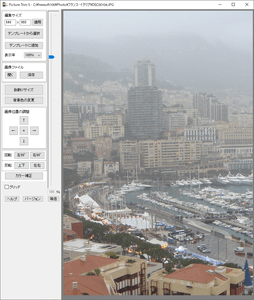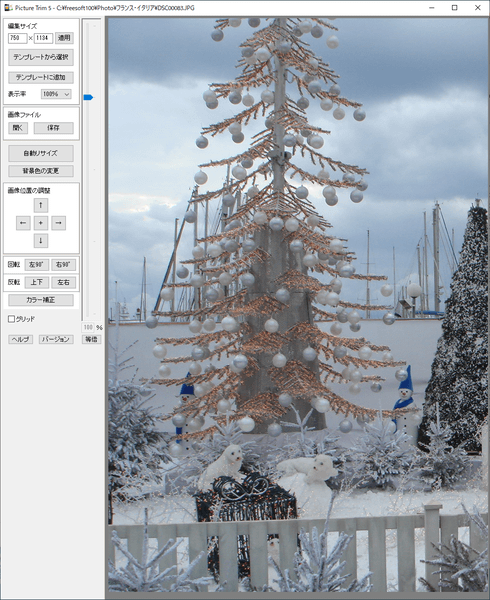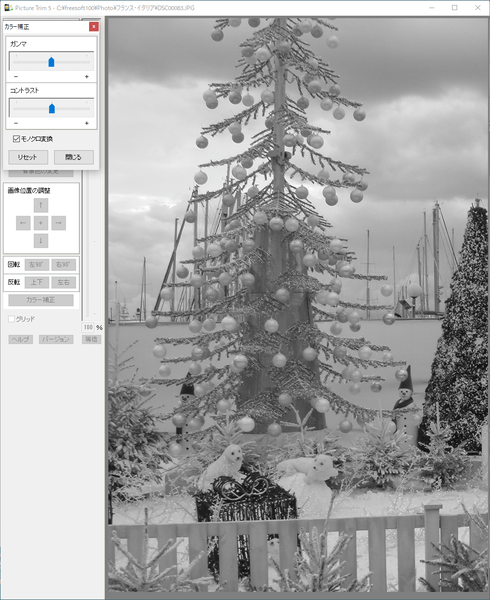任意のサイズを設定して iPhone、Android などのスマートフォンのロック画面/背景画面やフィーチャーフォンの待ち受け画面に画像を変換できる変換ソフトです。
サイズを指定して画像をドラッグ&ドロップするだけで自動でリサイズされます。
画像はモノクロ(グレースケール)に変換したり、明るさ調整、回転、反転などもできます。
Picture Trim 5 の使い方
ダウンロード と インストール
- Vector のダウンロードページへアクセスしし、「ダウンロードページへ」ボタンをクリックしてダウンロードします。
- ダウンロードした圧縮ファイル(pt5.zip)を解凍し、pt5.exe から起動します。
※ 本ソフトはインストール不要で利用できます。
使い方
基本的な使い方
- 本ソフトを起動するとメイン画面が表示されます。
- メイン画面左上の「編集サイズ」の項目に設定したサイズを入力して「適用」ボタンをクリックします。
※ ここでは iPhone 8 サイズ(750x1134)にします。 - サイズを登録しておくことで、今後同サイズで利用することができます。
「テンプレートに追加」ボタンをクリックして「登録」ボタンをクリックして登録します。
※ ここでは iPhone 6/6s/7/8 と入力します。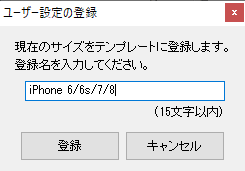
設定したサイズを登録する
- メイン画面の「テンプレート選択」画面をクリックすると、あらかじめ登録されているテンプレートを利用できます。
※ ただし、機種が少し古めのもの中心になっているため、利用したいサイズが用意されていない可能性が高いです。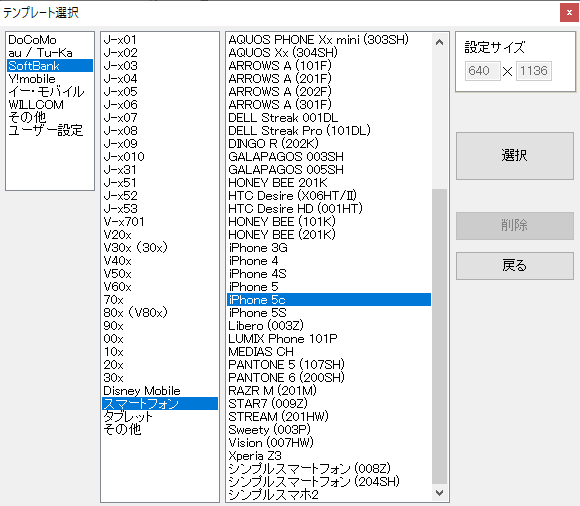
テンプレート選択画面
画面左の「ユーザー設定」をクリックすると、登録した設定を確認できます。
今後は「テンプレート選択」画面からこのサイズ設定を再利用可能です。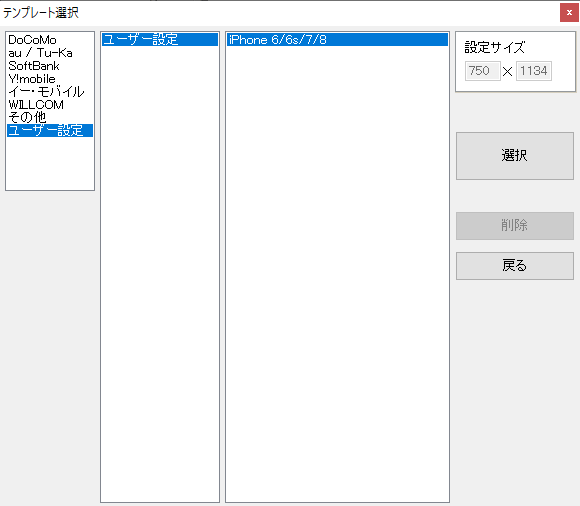
先ほど登録した設定がユーザー設定に追加される
- メイン画面に画像ファイルをドラッグ&ドロップすると、画像ファイルが表示されます。
画像の位置を調整する
ドラッグして動かしたり、画面左の「画像位置の調整」のボタンをクリックして、表示位置を調整します。
画像のズームを調整する
画像左の縦長のスライダーを動かして、画像サイズを調整できます。
また、画面左の「自動リサイズ」、画面左下の「等倍」ボタンをクリックして調整することもできます。
回転/反転する
画面左の回転、反転ボタンをクリックして、画像を回転、反転できます。
カラー補正する
画面左の「カラー補正」ボタンをクリックしてガンマ、コントラストの調整、モノクロ変換が可能です。 - 調整が終わったら、画面左の「保存」ボタンをクリックして画像を BMP/JPEG/PNG/GIF 形式で保存できます。
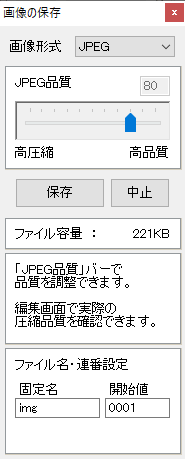
画像の保存
更新履歴
Version 5.09 (2015/01/02)
- テンプレートの追加
Version 5.08 (2014/08/14)
- Y!mobile、日本通信 他のキャリアに対応
- テンプレートの追加
- その他軽微な点の修正
Version 5.07p
- テンプレートの追加